亲们或许不知道Excel如何隐藏行或列的详细操作 , 那么今天经验啦就讲解Excel隐藏行或列的操作方法哦,希望能够帮助到大家呢 。
Excel隐藏行或列的操作方法

若想隐藏一行数据 , 只需要选中这行数据 , 按CTLR+左括号 , 也就是数字键9 。一行数据就隐藏了 。想要显示,那就按CTRL+SHIFT+左括号,重新恢复显示 。
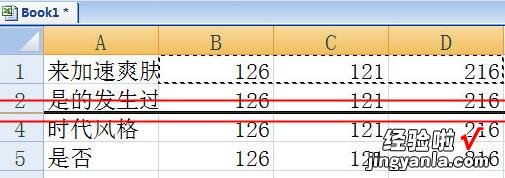
若是隐藏列,则为CTRL+右括号,就是数字键0 。但是如果恢复列,那我们需要选中列,双击一下即可恢复 。
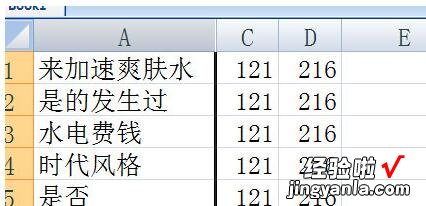
【分享Excel隐藏行或列的操作方法】
上文就讲解了Excel隐藏行或列的简单操作过程,希望有需要的朋友都来学习哦 。
